"Файлове при поискване" ви дава лесен достъп до вашите OneDrive файлове, без да поемате място за съхранение на вашия компютър. Но ако преглеждате и редактирате много файлове в OneDrive, тези файлове могат да отнемат допълнително място. Може вече да не се налага да съхранявате файлове, които са изтеглени, когато сте ги отворили.
Windows Storage Sense е тих помощник, който работи с OneDrive автоматично да освободи място, като направи локално достъпни файлове, които вече не използвате онлайн–само отново. Файловете само онлайн остават в безопасност OneDrive и са видими на вашето устройство. Когато сте свързани към интернет, можете да продължите да използвате вашите файлове само онлайн, точно както всеки друг файл.

Важно: "Чувство за съхранение" е налично за Windows 10 версия 1809 и по-нова версия. "Чувство за съхранение" се изпълнява само на C: диск, така че вашето OneDrive местоположение трябва да се намира на системния дял (C:\). "Чувство за съхранение" игнорира други местоположения, включително физически устройства, като например CD и DVD устройства, и логически дялове, като например D: устройства.
Включване на "Усещане за място за съхранение"
-
Изберете менюто "Старт" и потърсете Настройки за място за съхранение.
-
Под Място засъхранение включете "Усещане за място за съхранение", като преместите превключвателя на "Включи".
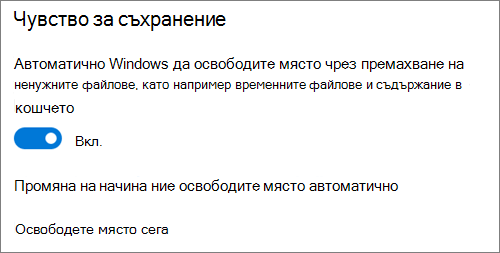
Всички файлове, които не сте използвали през последните 30 дни, могат да бъдат зададени само онлайн, когато устройството ви няма свободно място. "Усещане за място за съхранение" ще задава файловете само онлайн, докато няма достатъчно свободно място за безпроблемно изпълнение на Windows, така че да можете да поддържате файловете си достъпни локално колкото е възможно повече.
Задаване колко често се изпълнява "Усещане за място за съхранение"
Ако предпочитате, можете да накарате "Чувство за съхранение" да се изпълнява периодично, вместо да се изпълнява само когато устройството е с намалено място за съхранение.
-
На страницата Съхранение в Настройки изберете Конфигуриранена "Усещане за място за съхранение" или го стартирайте сега.
-
От падащото меню задайте колко често искате да се изпълнява "Усещане за място за съхранение".
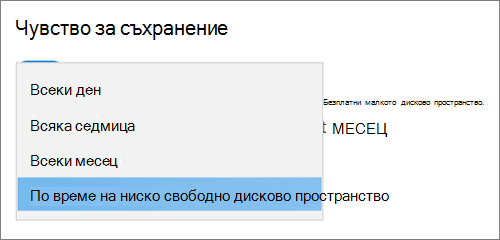
Ако искате "Усещане за място за съхранение" да бъде по-активно при настройването на вашите файлове на OneDrive само онлайн, под заглавието Локално достъпно съдържание в облака променете стойността по подразбиране в падащото меню. Ако например изберете да изпълнявате "Усещане за място за съхранение" всяка седмица и изберете 14-дневен прозорец за "Файлове при поискване","Усещане за място за съхранение" ще се изпълнява веднъж седмично и ще идентифицира файловете, които не сте използвали през последните 14 дни, и ще направи тези файлове достъпни само онлайн.
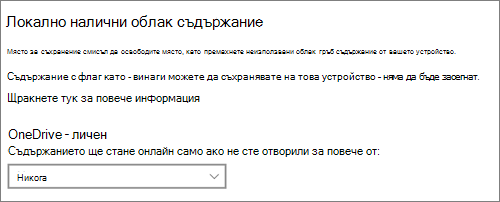
Забележка: Файловете, които сте маркирали, че са винаги налични, не се засягат и ще продължат да са налични офлайн.
Свързани статии
Управление на пространството на устройството с "Чувство за място за съхранение"
Имате нужда от още помощ?
|
|
Обърнете се към поддръжката За помощ за вашия акаунт и абонаменти в Microsoft посетете Помощ за акаунти и фактуриране За техническа поддръжка отидете на Свързване с поддръжката от Microsoft, въведете вашия проблем и изберете Получаване на помощ. Ако все още имате нужда от помощ, изберете Свързване с поддръжката, за да бъдете насочени към най-добрата опция за поддръжка. |
|
|
|
Администратори Администраторите трябва да прегледат Помощ за администратори на OneDrive, Техническа общност на OneDrive или да се свържат с Microsoft 365 за бизнес поддръжка. |












